Η δημιουργία διαγραμμάτων χαρτών 2D στο Excel είναι μια δύσκολη αλλά εξαιρετικά χρήσιμη δεξιότητα αν θέλετε να απεικονίσετε γεωγραφικά δεδομένα. Με τα κατάλληλα εργαλεία και τεχνικές, μπορείτε να δημιουργήσετε σαφείς και συνοπτικές απεικονίσεις που σας βοηθούν να εντοπίζετε αμέσως τάσεις και μοτίβα. Σε αυτόν τον οδηγό, θα μάθετε πώς να δημιουργήσετε ένα διάγραμμα χάρτη 2D για τη Γερμανία που δείχνει τον πληθυσμό ή άλλες ενδιαφέρουσες μετρήσεις.
Βασικά ευρήματα
- Τα διαγράμματα χαρτών σας επιτρέπουν να οπτικοποιήσετε γεωγραφικά και δημογραφικά δεδομένα.
- Το Excel προσφέρει διάφορες επιλογές για τη δημιουργία χαρτογραφικών διαγραμμάτων, συμπεριλαμβανομένου του χαρτογραφικού διαγράμματος περιοχής.
- Μπορείτε να βελτιστοποιήσετε τα διαγράμματά σας κάνοντας προσαρμογές στην εμφάνιση των σειρών δεδομένων και στον χρωματισμό.
Οδηγός βήμα προς βήμα για τη δημιουργία ενός διαγράμματος χάρτη 2D
Βήμα 1: Προετοιμάστε τα δεδομένα
Πριν ξεκινήσετε να σχεδιάζετε το διάγραμμα χάρτη, είναι σημαντικό να δημιουργήσετε έναν κατάλληλο πίνακα με τα δεδομένα που σας αφορούν. Θα πρέπει να βεβαιωθείτε ότι τα δεδομένα είναι σαφώς δομημένα, για παράδειγμα παραθέτοντας τα ομόσπονδα κρατίδια με τους αντίστοιχους αριθμοδείκτες.
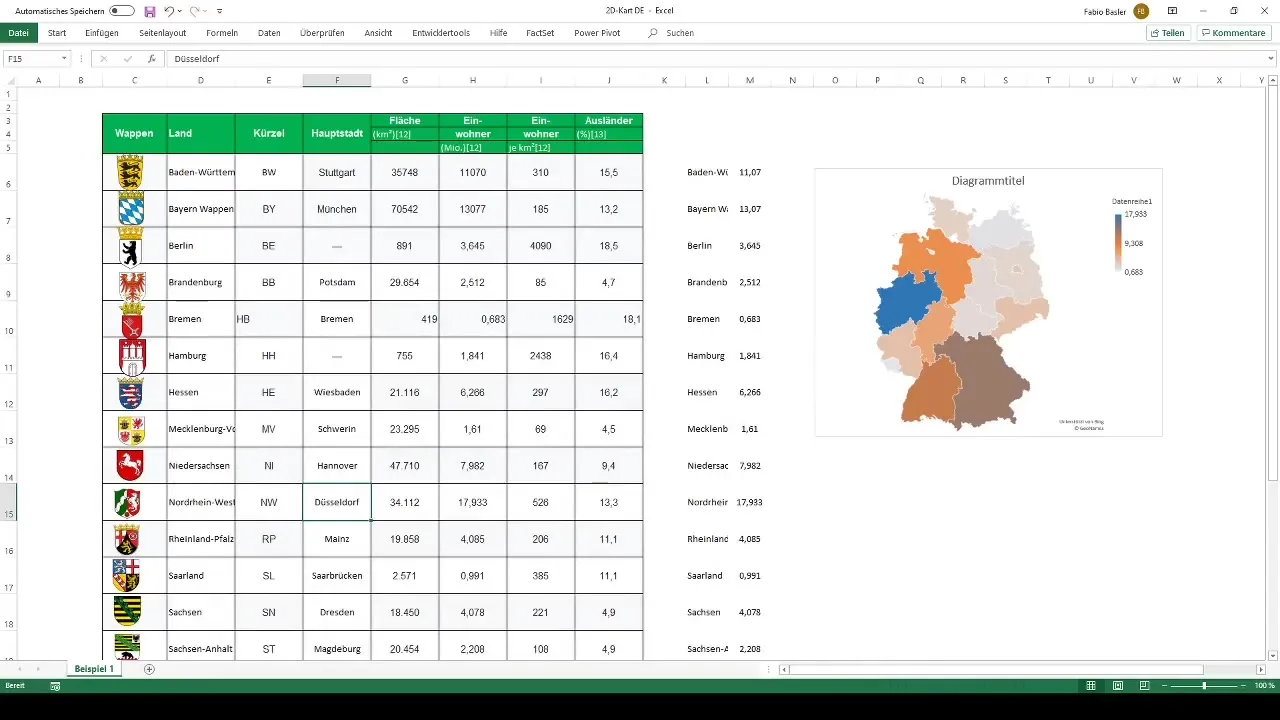
Βήμα 2: Επιλέξτε τύπο διαγράμματος
Για να δημιουργήσετε ένα χαρτογραφικό διάγραμμα, μεταβείτε στην καρτέλα "Εισαγωγή" στο Excel και επιλέξτε τη λειτουργία για το χαρτογραφικό διάγραμμα περιοχής. Εδώ έχετε τη δυνατότητα να επιλέξετε μεταξύ της χειροκίνητης επιλογής των δεδομένων ή της χρήσης ενός βοηθητικού πίνακα για να φέρετε τα δεδομένα το ένα δίπλα στο άλλο.
Βήμα 3: Δόμηση δεδομένων
Εάν επιλέξετε την πρώτη επιλογή, κάντε δεξί κλικ στο διάγραμμα και επιλέξτε "Επιλογή δεδομένων". Εδώ ονομάζετε τη σειρά "Πληθυσμός" και επιλέγετε τις αριθμητικές τιμές για τα επιμέρους ομόσπονδα κρατίδια.
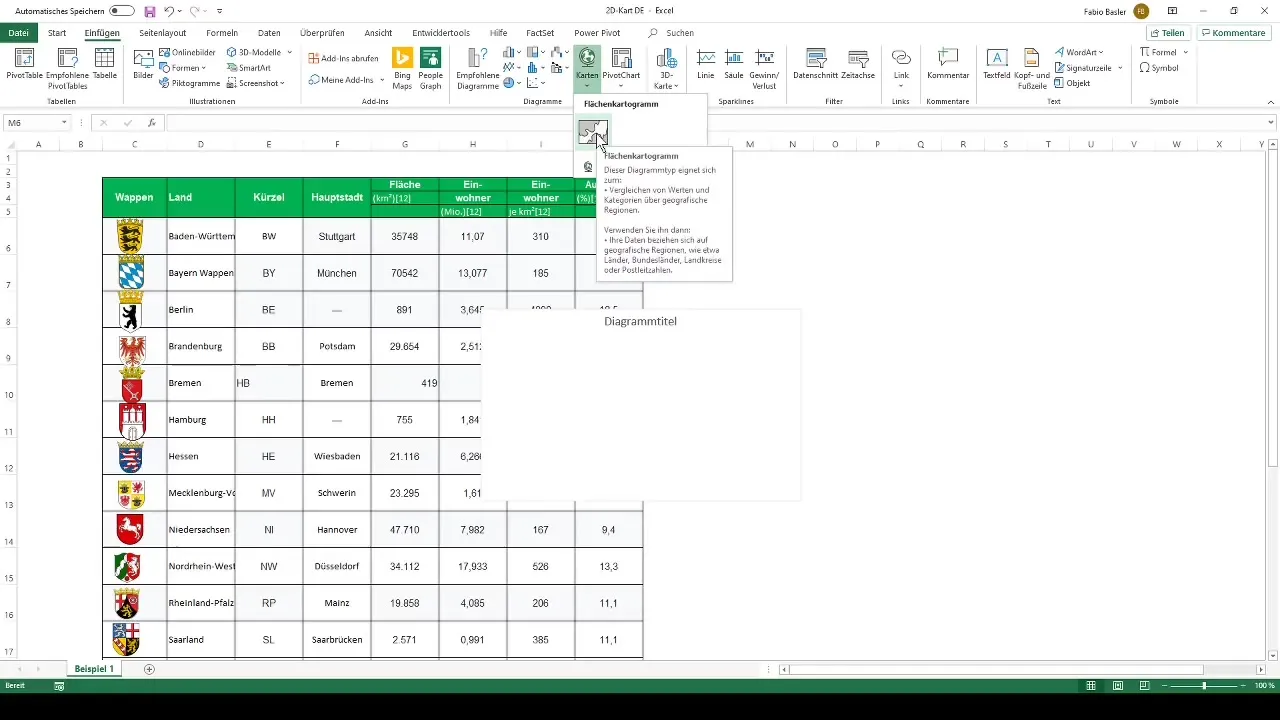
Βήμα 4: Χρήση βοηθητικού πίνακα
Στην εναλλακτική προσέγγιση, δημιουργείτε έναν βοηθητικό πίνακα. Επιλέγετε τα ομοσπονδιακά κρατίδια σε μια στήλη και εισάγετε τον αντίστοιχο αριθμό κατοίκων στη διπλανή στήλη. Αυτές οι δύο στήλες επιλέγονται στη συνέχεια για το διάγραμμα χάρτη.
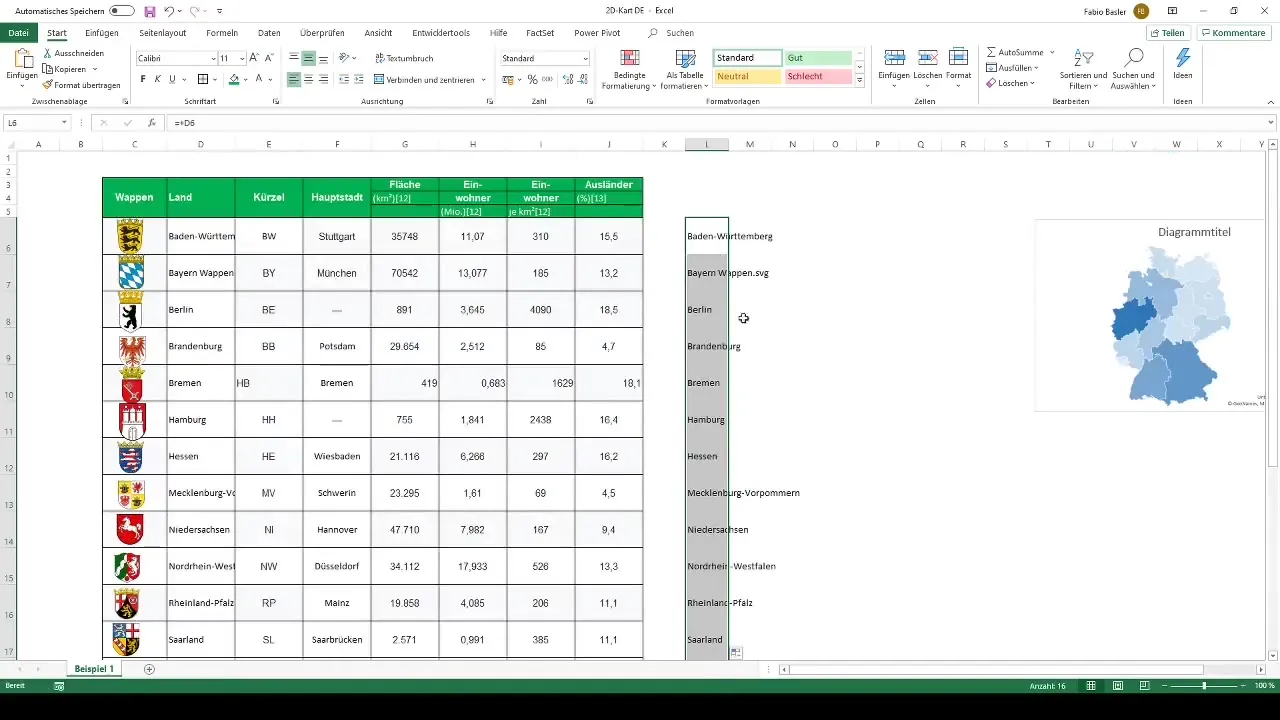
Βήμα 5: Δημιουργία του διαγράμματος χάρτη
Έχοντας επιλέξει τα αντίστοιχα δεδομένα, μπορείτε τώρα να κάνετε απευθείας κλικ στην επιλογή "Διάγραμμα χάρτη". Στη συνέχεια, το Excel δημιουργεί το χαρτογραφικό διάγραμμα περιοχής που απεικονίζει τα ομόσπονδα κρατίδια της Γερμανίας σύμφωνα με τον επιλεγμένο αριθμοδείκτη.
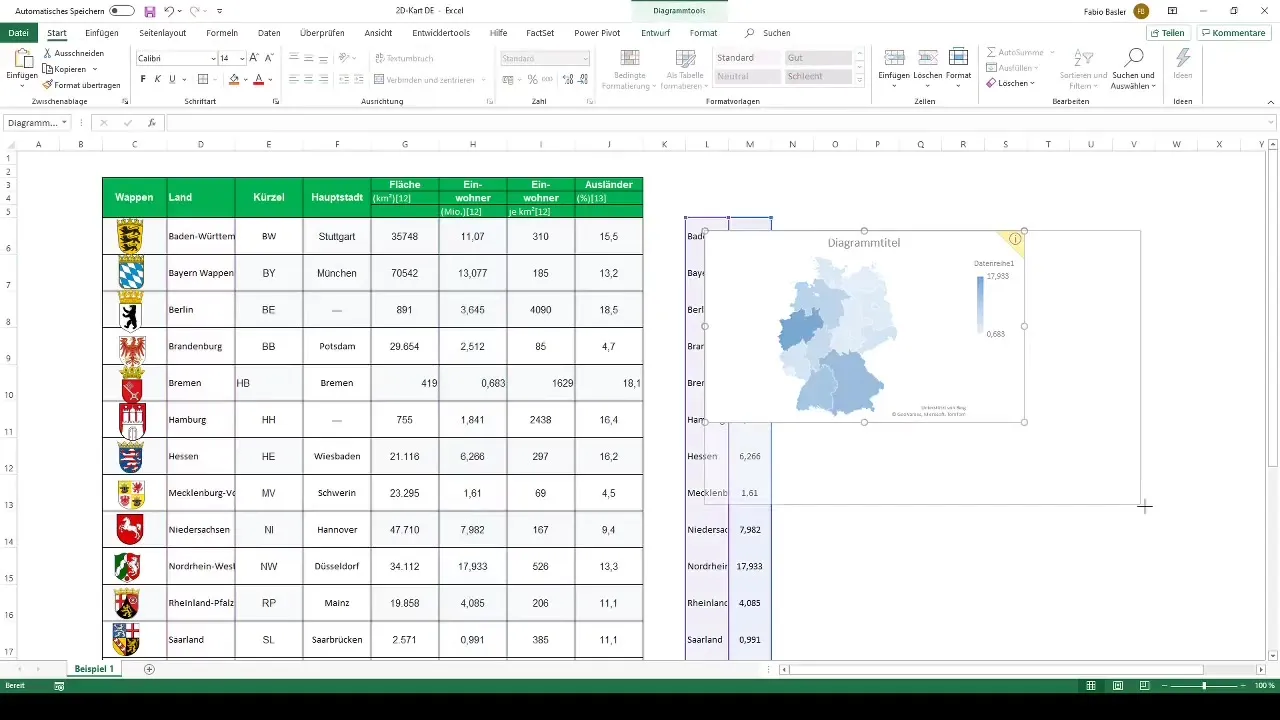
Βήμα 6: Προσαρμογή του διαγράμματος
Για να βελτιστοποιήσετε περαιτέρω το διάγραμμα, μεταβείτε στη "Μορφοποίηση σειράς δεδομένων" κάνοντας δεξί κλικ στο διάγραμμα. Εδώ μπορείτε να προσαρμόσετε τις ετικέτες του διαγράμματος και να διασφαλίσετε ότι τα ονόματα των ομόσπονδων κρατιδίων είναι ευανάγνωστα.
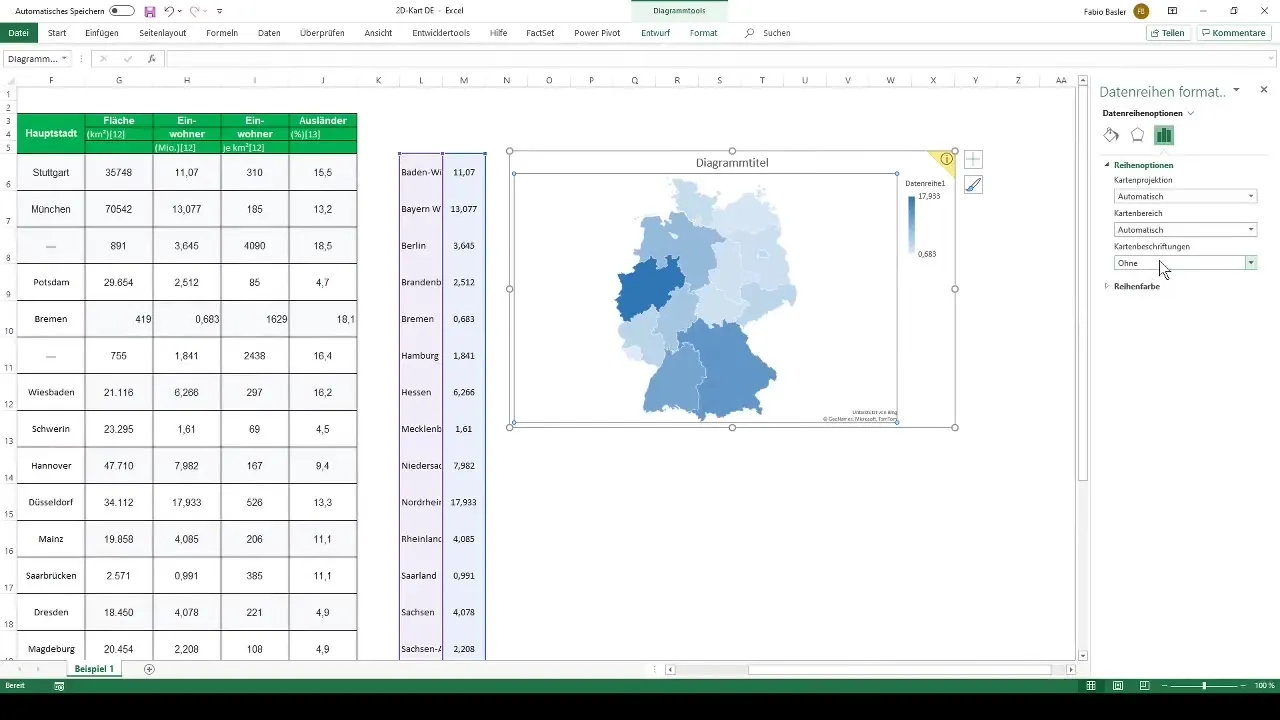
Βήμα 7: Βελτιστοποίηση των ετικετών
Ένα σύνηθες πρόβλημα είναι ότι τα μεγαλύτερα ονόματα πολιτειών ή οι μικρότερες περιοχές μπορεί να μην είναι πλήρως ορατές. Μπορείτε να προσαρμόσετε το μέγεθος της οθόνης για να βελτιώσετε την αναγνωσιμότητα, ακόμη και αν δεν υπάρχει αυτόματη λύση στο Excel.
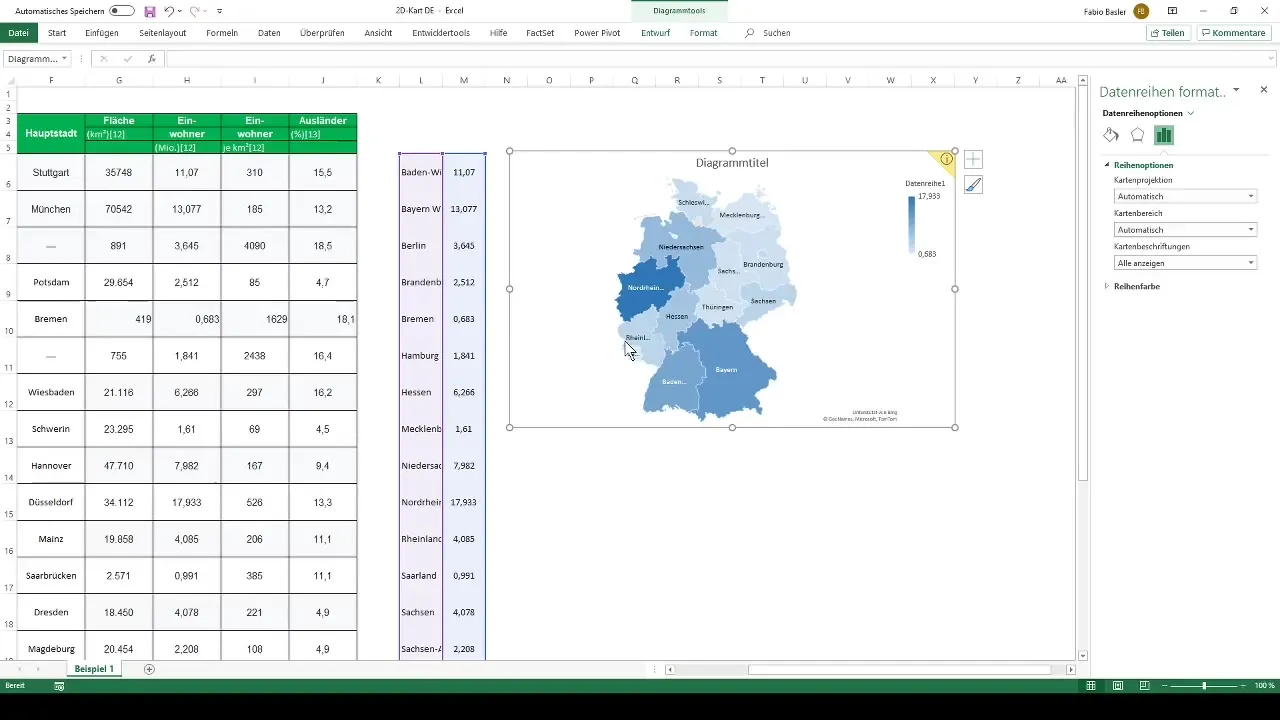
Βήμα 8: Προσαρμογή του συστήματος χρωμάτων
Μπορείτε να επιλέξετε διαφορετικά χρωματικά σχέδια κατά την εμφάνιση των δεδομένων. Το Excel προσφέρει έναν διαδοχικό σχεδιασμό δύο χρωμάτων και έναν αποκλίνοντα σχεδιασμό τριών χρωμάτων. Ανάλογα με τον στόχο της παρουσίασής σας, μπορείτε να επιλέξετε το χρωματικό σχέδιο που σας ταιριάζει καλύτερα.
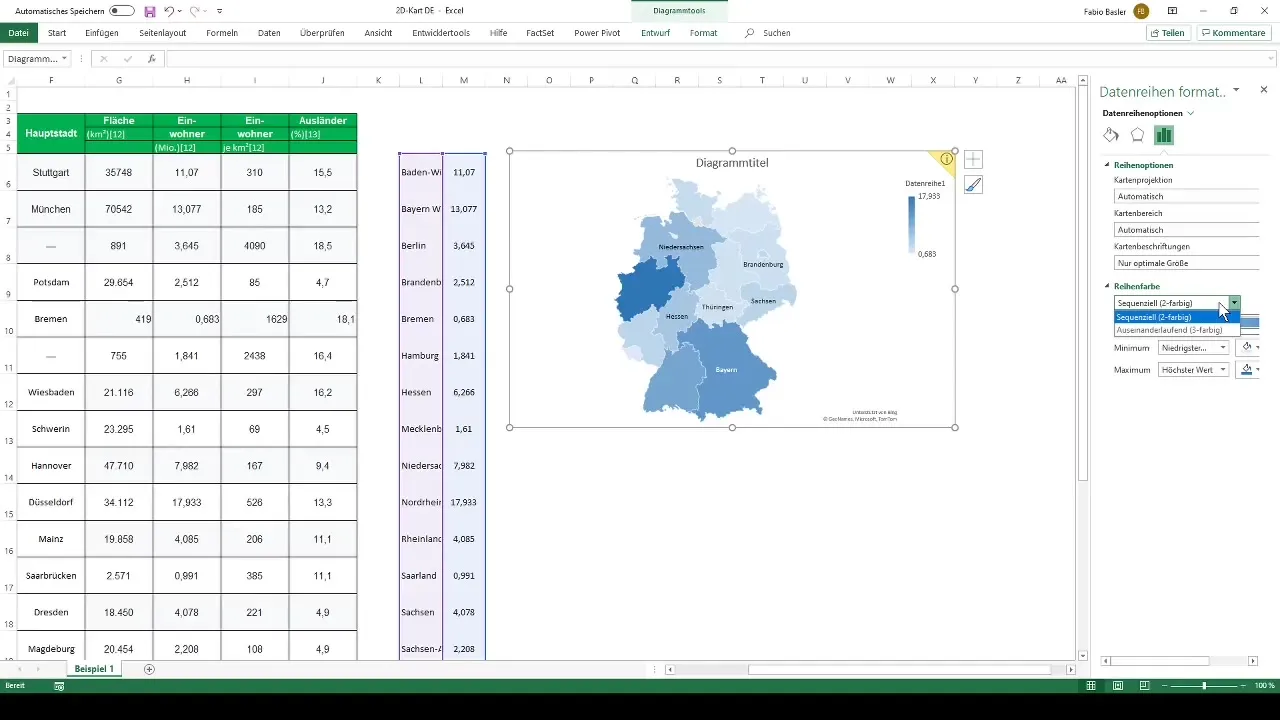
Σύνοψη
Για να δημιουργήσετε ένα διάγραμμα χάρτη 2D στο Excel για τη Γερμανία, πρέπει πρώτα να δομήσετε προσεκτικά τα δεδομένα σας και στη συνέχεια να επιλέξετε τον κατάλληλο τύπο διαγράμματος. Έχετε διάφορες επιλογές για την προσαρμογή του διαγράμματος, ώστε τα δεδομένα σας να είναι όχι μόνο κατατοπιστικά αλλά και ελκυστικά. Προσθέτοντας ετικέτες και επιλέγοντας τα σωστά χρώματα, μπορείτε να αυξήσετε τη σαφήνεια και τον οπτικό αντίκτυπο της παρουσίασής σας.
Συχνές ερωτήσεις
Πώς μπορώ να δημιουργήσω ένα διάγραμμα χάρτη στο Excel;Για να δημιουργήσετε ένα διάγραμμα χάρτη στο Excel, μεταβείτε στην καρτέλα "Εισαγωγή" και επιλέξτε το χαρτογράφημα περιοχής. Βεβαιωθείτε ότι τα δεδομένα σας έχουν προετοιμαστεί σωστά εκ των προτέρων.
Τι δεδομένα χρειάζομαι για ένα διάγραμμα χάρτη;Χρειάζεστε έναν πίνακα με γεωγραφικές κατηγορίες (π.χ. ομόσπονδα κράτη) και σχετικά βασικά στοιχεία (π.χ. στοιχεία πληθυσμού).
Πώς μπορώ να προσαρμόσω τη διάταξη του χαρτογραφικού μου διαγράμματος;Μπορείτε να προσαρμόσετε το διάγραμμα κάνοντας δεξί κλικ επάνω του, μορφοποιώντας τις σειρές δεδομένων και προσαρμόζοντας τις ετικέτες και τα χρώματα όπως επιθυμείτε.
Γιατί αποκόπτονται ορισμένα ονόματα κρατών;Αυτό μπορεί να συμβεί εάν οι περιοχές είναι πολύ μικρές ή τα ονόματα είναι πολύ μεγάλα. Δοκιμάστε να αλλάξετε το μέγεθος του διαγράμματος ή να επιλέξετε μια διαφορετική μέθοδο απεικόνισης.
Ποιο χρωματικό σχήμα είναι κατάλληλο για διαγράμματα χαρτών; Μπορείτε να επιλέξετε μεταξύ διαδοχικών σχεδίων δύο χρωμάτων ή αποκλίνοντων σχεδίων τριών χρωμάτων, ανάλογα με τον τύπο των δεδομένων που θέλετε να απεικονίσετε.


